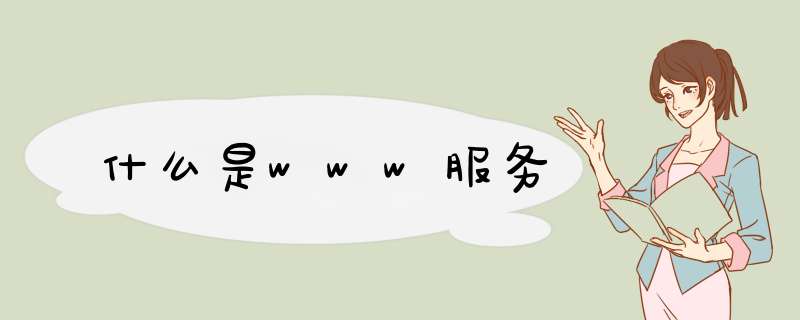
更多全球网络安全资讯尽在E安全官网>分类: 电脑/网络 >> 互联网
解析:
一、Apahce简介
根据Web服务器调查公司Netcrafe(craftcouk/Survey/)调查,
全Inter有50%以上的Web服务器都在用Apache。Apache和Ms IIS 同属于Web服务
器。
二、Apache的安装(指Windows版本)
将下载后的文件解压,到一个目录,运行Setup程序,会提示整个安装的过程。
比如安装到一个目录(c:apache)下。然后,在该目录的字目录conf下有一个名为
dconf的文本文件,用文本编辑器编辑它,将“#BindAddress ”这一行改为
“BindAddress 127001”。好了,就是如此简单,开始运行Apache吧,接着你在浏
览器中输入:127001应该就会看到Apache服务器的效果了。需要说明的
是,如果你的本机已经在运行一个其它的Web服务器了,你可以通过修改端口来区别开
来,你可以在dconf文件的“Port 80”改为“Port 81”或其它没有运行服务的
端口。一般来说,FTP端口为21 ,那么,你在浏览器中输入
“127001:81”就可以了。
三、设置Apache虚拟目录
在IIS和PWS中,该设置是通过图形界面进行的,在Apache中,同样是编辑
dconf文件(注意:该文件一般不要轻易改动),在该文件中加一行
Alias /test/ "c:/php/test/"
表示将c:/php/test/目录设置为虚拟目录/test/,那么你在c:/php/test/下的文件,就
可以通过在浏览器中输入“127001/test/文件”访问。
四、使Apache支持PHP
好了,Apache服务器的简单配置可以了,但是要它支持PHP,还需要做以下工作。
在dconf文件中加入以下几行:
ScriptAlias /php3/ "c:/php3/"
AddType application/x-d-php3 php
Action application/x-d-php3 "/php3/phpexe"
当然,你如果想将你的php文件后缀改为其它的也可以,将第二行中的最后几个字
“php”改为你想要的后缀,要想支持更多的文件,也可以的,如:
ScriptAlias /php3/ "c:/php3/"
AddType application/x-d-php3 php
AddType application/x-d-php3 php3
AddType application/x-d-php3 p
Action application/x-d-php3 "/php3/phpexe"
好了,重新启动Apache服务器,让我们来看看有没有成功。
在test虚拟目录下编写一个最简单的php文件(hellophp):
< echo "Hello World!"; >
在浏览器中(127001/test/hellophp)看看有没有成功?
好了,我们用
< phpinfo() >
看看php的配置吧!
另外使用php+mysql制作网页数据库的话,可以不用安装APACHE,也可以用IIS,但需要安装PHP支持程序,并且配置稍微麻烦点。
至于这件事,炒作的可能性大,因为很容易看出有人想要挑起骂战
欢迎分享,转载请注明来源:内存溢出

 微信扫一扫
微信扫一扫
 支付宝扫一扫
支付宝扫一扫
评论列表(0条)